

平铺/海报打印功能可以放大图像数据,将放大后的数据分成几页并分别打印在单独的纸张上。 可以将多页粘贴在一起制作大型印刷品,如海报。

|

|
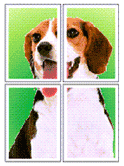
|
|---|
执行平铺/海报打印的步骤如下:
设置平铺/海报打印
从页设置选项卡上的页面布局列表中选择平铺/海报。
当前设置显示在打印机驱动程序左侧的设置预览中。
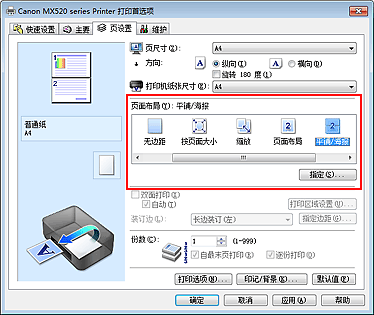
选择打印纸张尺寸
从打印机纸张尺寸列表中选择装入本机的纸张尺寸。
至此,将文档分为2份并执行平铺/海报打印的设置完成。
设置图像分割和要打印页的数目
如有必要,单击指定...,在平铺/海报打印对话框中指定以下设置,然后单击确定。

选择分割数目(垂直 x 水平)。 随着分割数目的增加,打印所需的纸张也会增加。 如果将多页粘贴在一起制作海报,增加分割数目可以制作大型海报。
要省略“剪切”和“粘贴”文字,不选中该复选框。
 注释
注释
当使用某些打印机驱动程序或操作环境时,该功能可能不可用。
要省略剪切线,不选中该复选框。
指定打印范围。
通常情况下选择全部。
要仅重新打印指定页面,选择页数并输入要打印的页数。
要指定多页,请用逗号分隔输入的页码或在页码间输入连字符来输入页数。
 注释
注释
通过单击设置预览中的页面,您也可以指定打印范围。
完成设置
单击页设置选项卡上的确定。
当执行打印时,打印过程中文档将被分割成多个页面。
如果打印期间墨水变得暗淡或耗尽,您可以仅重新打印指定的页面,步骤如下:
设置打印范围
在页设置选项卡左侧的设置预览中,单击不需要打印的页面。
将删除被单击的页面,仅显示需要打印的页面。
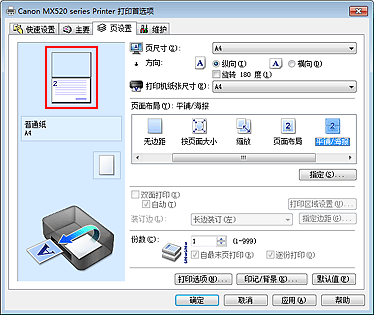
 注释
注释
单击已删除的页以再次显示。
右键单击设置预览以选择打印所有页或删除所有页。
完成设置
完成页面选择后,单击确定。
当执行打印时,仅打印指定页。
 重要事项
重要事项
因为打印时平铺/海报打印使文档放大,打印结果可能变得粗糙。
页首
|